こんにちは。
kohei(@kohei_log)です。
「写真を綺麗に撮るコツを教えて!」っとか、
「カメラの使い方を教えて!」などの質問を頂くことがあります。
初心者さんなら気になるところですよね。
ただ、1から10まで説明しても、分からないことが多すぎて嫌になってくるケースが多いです。
ここの壁は本当に高いと思います。
なので、綺麗な写真を撮りつつ、レベルアップしていけたら楽しいですよね。
次はもっといい写真撮ってやるぞー!っというモチベーションにもなると思うんです。
そこで、今回は初心者よりちょっとうまく写真が撮れる僕からの「ステップアップ入門」です。
カメラを楽しみつつ、メキメキうまくなってくれたら幸いです。
オートで楽しもう!
まずは、カメラで写真を撮ってみましょう!
今のカメラは性能がいいので、オートで撮ってもすごく綺麗です。
とりあえず撮って楽しんで下さい。
シャッター音がすごく気持ちいいとか、
構えている自分にテンションが上がるとか、
やっぱ本格的なカメラの画質はいいねーっとか、
そういう感じでカメラを楽しんでほしいと思います。
なので、バンバンシャッター切ってもらったらいいと思います。
構図を意識しよう!
カメラの設定をしなくても、いい写真に仕上がるコツは構図を意識することです。
写したいものをバランスよくするだけで写真はよくなります。
定番なのは3分割法ですね。
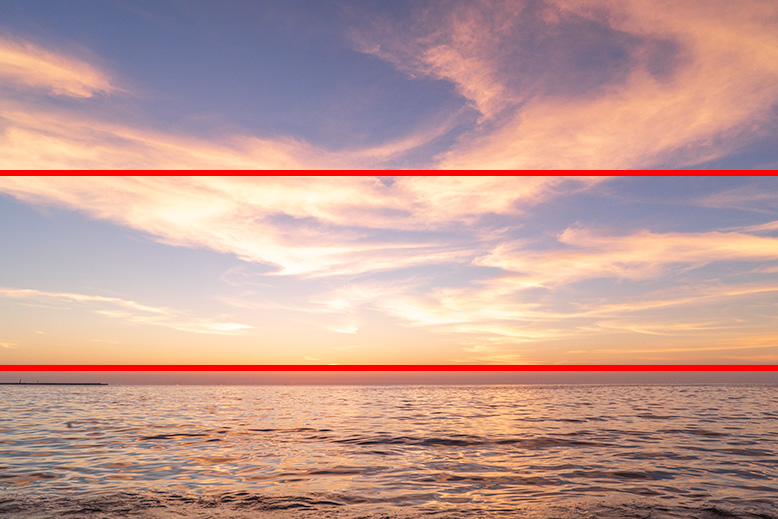
まずは、水平線にまっすぐ合わせましょう。
グリッドラインなどを使うとまっすぐに合わせやすいです。
水平にするだけも、写真はよくなりますし、逆にあってないと見る人に違和感を与えてしまいます。
3分割にする時は、比率を考えましょう。
上の写真は、綺麗な空が印象的だったので比率を大きくしました。
基本は、自分がいいと思った方の比率を大きくすればいいと思います。

人や物を写す時は、線の重なる所に配置するといいですよ。
それだけでバランスがよくなります。
意識してみて下さいね。
他にも構図の方法はいろいろあります。
まとめた記事を以前に書きましたので、気になる方はこちらもどうぞ。
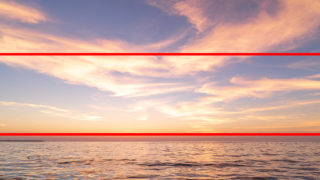
加工してみよう!
一番スキルがなくても綺麗な写真ができてしまうのが、加工だと思います。
「オートで撮る」→「加工して仕上げる」が一番簡単な方法ですね。
ただ加工を毛嫌いする人もいると思うんですよね。
僕も最初そうでした。
しかし、上手だなっと思う写真はほとんど加工してあります。
加工する工程を現像またはレタッチと呼んでいます。
現像は一般的な手法でもありますし、フォトコンでも認められているケースがほとんどです。
何も手を加えないのを撮って出しと呼んでいます。
撮って出しだとどうしても限界を感じる日が来るんですよね。
もっと綺麗な写真を残すために、今は現像作業をしています。
なので、邪道と考えるより、「いい写真を残すため」っというマインドに変化してくれたらいいかなっと思います。
lightroomアプリで簡単に加工!
現像するには、
・写真の形式をRAWデータで残す
・RAWデータをPCで加工する
っというのが、画質も落ちづらくなるのでオススメしてます。
ただ、初心者の方はスマホでした方が簡単なので、最初はこっちでやってみましょう。
やりすぎなければ、それほど画質も気にならないですよ。
そこでオススメのスマホアプリがLightroomです。
Lightroomはadobe社の画像編集ソフトです。
写真の明るさや色味を調整できます。
一部有料になっていますが、基本的なところは無料のアプリになっています。
下記のバナーからダウンロードしてみて下さい。

明るさなどを調整しよう!
オートで撮っている初心者さんは、写真の明るさが足りていないことが多いですね。
カメラで、F値とかシャッタースピード、ISO感度などを調整するのは、明るさを調整しているんです。
ただ、カメラで調整しなくても後から変更できるのが、加工のいいところでもあります。
明るさだけでなく、色味だったり明暗差だったりも調整することができます。


加工すると写真の雰囲気とっても変わりますよね。
いろんなシーン別にまとめてありますので、よかったらこちらをご参考にして下さい。



ボケ写真を撮ってみよう!
 カメラ買ったら、ボケ写真撮りたいですよね!
カメラ買ったら、ボケ写真撮りたいですよね!
ボケ写真は、F値を小さくすると撮れます。
F値は絞り優先モードというもので変えることができます。
絞り優先モードは、F値を自分で設定する機能です。
他の設定は、カメラがオートで設定してくれるので便利ですよ。
F値はレンズによって小さくできる数値が決まっています。
持っているレンズを確認してみてください。
f値はレンズの正面や側面を見れば確認できます。
「3.5-5.6/16-50」
このように書いてあったら、3.5まで一番小さくできます。
F値を小さくしたら、
・被写体に近く
・奥行きのある背景を選ぶ
これらを意識してください。


ブレをなくそう!
残念な写真の代表、「ブレ」ですね。
手ブレは簡単に起こってしまうので、やっかいですよね。
なんとか抑えていい写真が撮りたいですね。
手ブレの原因なんですが、
・被写体が動いている場合
・手ブレ
これらはシャッタースピードが大きく関わっています。
シャッターを切れる前に、人が動いてしまってブレるか、
シャッターが切れる前に、自分が動いてしまってブレるか。
これらは、シャッタースピードで解決できます。
シャッターを切る時間を短くしてみましょう。
シャッタースピードは、シャッタースピード優先モードなら簡単に設定できます。
シャッタースピードを自分で決めるだけ。
後のF値などは、カメラ側が自動で調整してくれます。
F値やISO感度を理解しているなら、マニュアルモードで撮ってみましょう。
被写体が動いているシーン
歩いているシーン

被写体が歩いている場合は、1/125秒が目安です。
心配な方は、1/200秒くらいまで上げてみてください。
浮遊写真など一瞬のシーン

ジャンプしている瞬間とか撮りたいですよね。
一瞬のシーンは、1/500秒にしてみましょう。
そうしたら、ピタッとした写真が撮れますよ。
夜景のシーン

暗いシーンでは、「1/焦点距離秒」にしてみましょう。
レンズによって焦点距離が違います。
お使いのレンズを見てもらうと分かります。
16-50mmのレンズで考えて見ましょう。
一番広く写っている16mmで撮るとしましょう。
その時なら、「1/16秒」になります。
逆に一番ズームしている50mmなら、
「1/50秒」になります。
この数字はあくまで目安にしてください。
カメラの性能や撮る人によってブレない時間はさまざまです。
これ以下の1/10秒でもいけるよって人もいるでしょう。
実際に撮ってみて、自分のブレない限界値を知っておくといいかもしれませんね。
夜景のシーンは、F値もそうですが、ISO感度も重要になってきます。
1600や3200くらいに設定するのがいいですね。
マニュアルモードや、絞り優先モードでISO感度を自分で設定している人には、大切なところです。
そこらへんも理解しておくとブレがもっと防げると思います。


最後に
最初はとりあえずたくさん撮りましょう。
撮っているだけで楽しいですから。
撮っていると「こういう写真が撮りたい」、「これを防ぐにはどうしたらいいの?」などが浮かんでくると思います。
それを実現、解決するためにカメラの機能やアプリで助けてもらいましょう。
ステップアップしていくのは楽しいですし、何より「いい写真」が手元に残ります。
今回、書いたことができれば解決できることが多いのではないかと思います。
少しでもカメラとの距離が近くなってもらえると幸いです。

インスタグラムでお写真投稿しています。
こちらも遊びに来て下さい。(@kohei.ishikawa)




